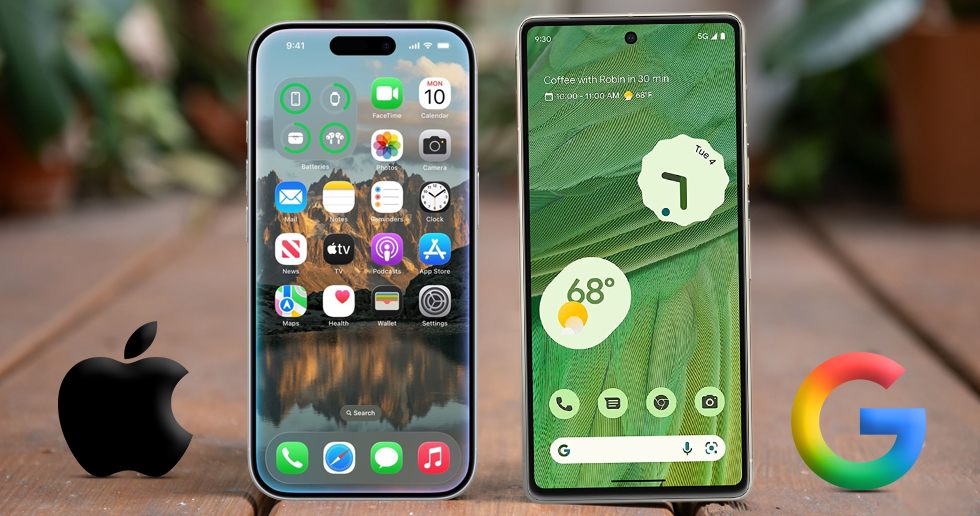دانستن این موضوع که میتوانید با استفاده از کنترلر و دسته نینتندو سوئیچ امکان اجرای بازیهای دسکتاپ را دارید، شاید برایتان جالب باشد. حال خبر خوب این است که میتوانید با استفاده از یک روش بسیار ساده این کار را انجام دهید.اپل آرکید این سیستم را برای اجرای بازیهای مختلف بهبود داده و اپ استور میزبان بسیاری از عناوین پولی و رایگان شده، همچنین مکبوکهای مبتنی بر اپل سیلیکون جدید به بسیاری از بازیهای آیفون و آیپد دسترسی پیدا کردهاند و قطعا شانس اجرای بازیها از طریق آنها میتواند بسیار جالب باشد.
گرچه بازی کردن با موس و کیبورد، برای بسیاری از کاربران جذاب نیست، اما استفاده از یک کنترلر میتواند راه نجات باشد و برای مک هیچ کنترلری بهتر از Joy-Con نینتندو سوئیچ نیست. ممکن است تعجب کنید ولی در صورت استفاده متوجه این واقعیت میشوید که یک دسته بازی بسیار عالی برای کامپیوتر مک است.
چگونه میتوان کنترلر Joy-Con نینتندو سوئیچ را برای مک استفاده کرد؟
قبل از هر کاری باید نینتندو سوئیچ را خاموش کنید، در غیر این صورت نمیتوانید یک اتصال فعال داشته باشید.
- 1-دکمه Sync یا همگام سازی را روی Joy-Con فشار داده و نگهدارید تا وقتی که چراغهای چشمک زن را مشاهده کنید.
- 2-از طریق منو اپل روی مک System Preferences را باز کنید و روی « Bluetooth» کلیک کنید.
- 3-میتوانید Joy-Con را در پنل Devices ببینید، روی گزینه «Pair» کلیک کرده تا فرایند اتصال کامل شود.
شما میتوانید یک کنترلر نینتندو سوئیچ پرو را با مک هماهنگ کنید که احتمالا منطقی به نظر میرسد و البته روند کار تقریبا یکسان است. Sync یک دکمه سیاه رنگ کوچک است که بالای کنترلر نینتندو سوئیچ پرو مشاهده میشود. اکنون پس از اتصال کنترلر به مک میتوانید از بازی کردن در آن لذت ببرید.
لازم به ذکر است که اگر کنترلر نینتندو سوئیچ ندارید از دسته پلی استیشن 4 یا دسته ایکس باکس وان استفاده کنید. همچنین اگر کنترلر PS3 قدیمی دارید برای دسته بازی در مک از آن استفاده کنید و تجربه یک بازی لذتبخش را داشته باشید.
اگر میخواهید از طریق آیفون یا آیپد بازی کنید، میتوانید از کنترلرهای PS4، Xbox one و Switch استفاده کنید.